Teamviewer онлайн версия. TeamViewer — удаленное управление компьютером
TeamViewer 14
TeamViewer (ТимВьюер или ТимВивер) - программа для удаленного управления компьютером с помощью интернет соединения. По данным официального сайта: TeamViewer 14 - это наиболее производительное, безопасное и универсальное средство для удаленной поддержки и доступа, а также совместной работы в режиме онлайн, предлагаемое на рынке.
Бесплатный TeamViewer позволяет получить доступ к удаленному компьютеру по средствам интернет соединения из любой точки мира за несколько минут. Для этого на обоих компьютерах должна присутствовать бесплатная программа TeamViewer, скачать которую можно с данного сайта по ссылке ниже.Главное окно программы TeamViewer 14
Программа поставляется в нескольких модификациях. Основные модификации:
Полная версия TeamViewer : способна как устанавливать соединение, так и принимать входящие соединения. Она может быть установлена на компьютер, но также ее можно запустить с устанавливаемого файла сразу, без установки.
Версия для быстрого запуска TeamViewer QuickSupport (быстрая поддержка) - запускается сразу, не требует установки и прав администратора. Удобна тем, что ничего не устанавливается на ваш компьютер. Ее можно держать на флеш, или на рабочем столе и сразу запускать. Часто ее ставят на компьютеры с которых никуда не подключаются, но к которым подключаются другие.
Работа программы
Для того, чтобы подключится к партнеру достаточно знать уникальный id - идентификатор партнера, который автоматически генерирует программа и пароль, который вам также сообщает тот, к кому вы хотите подключится.
Пароль генерируется также автоматически каждый раз при каждом запуске новый. Также можно настроить постоянный пароль.
Ваш Id - уникальный идентификатор вашего компьютера в системе. Обычно состоит из 9 цифр, но недавно стал встречаться иденитификатор из 10 цифр.
После подключения, вы получите доступ к удаленному компьютеру, два основных варианта работы:
Удаленное Управление
- вы при помощи вашей мыши и клавиатуры полностью управляете удаленным компьютером, экран которого вы видите на своем мониторе.
После подключения вы увидите экран компьютера партнера. Изображение автоматически масштабируется под ваш размер монитора и если, например, у вас маленький монитор, а у партнера большой, то изображение может быть мелким. Чтобы сделать нормальный размер (оригинальный), необходимо сменить в настройках текущего подключения масштаб на оригинальный
Передача файлов
- вы можете обмениваться файлами через TeamViewer при помощи встроенного файлового менеджера, при этом, все файлы которые будут передаваться, будут видны адресату и если он не желает принимать какой либо файл, в любой момент передача может быть им остановлена. Также на компьютере, к которому вы подключились в режиме передачи файлов на экране отображается журнал регистрации передачи файлов, то есть - какие каталоги вы просматриваете, какие файлы передаете партнеру и т.д.
Так же TeamViewer имеет набор функций, которые позволяют во время работы с удаленным партнером, например, выключить, перезагрузить или запустить диспетчер задач удаленного компьютера.
И имеет ряд настроек
, некоторые из которых:
Можно указать, например, отображаемое ваше имя, чтобы партнер видел его, а не ваш id при подключений в окошечке в правом нижнем углу экрана. Также можно выбрать качество отображения: Автоматический выбор качества, оптимизировать качество, оптимизировать скорость, пользовательские настройки. Также полезной может оказаться настройка: галочка - чекбокс - Показывать курсор удаленной машины. Это может быть нужно, если партнер показывает вам что-то на экране и вы могли видеть, что конкретно.
Также можно с вашего мобильного телефона, например, под управлением android выйти / подключиться при помощи teamviewer к рабочему столу вашего домашнего компьютера под управлением, например, Windows 10.
На данный момент выпущена версия TeamViewer 14. Предыдущие версии: TeamViewer 13, 12, 11, 10, 9, 8, 7, 6, 5, 4, ...
Подробный перечень изменений в версии 14 по данным оф. сайта см. ниже. Добавлено несколько полезных функций, например, обновленный удобный интерфейс передачи файлов и видимость последних подключений.
Новый интерфейс меню, начиная с версии teamviewer 11 (во время соединения с партнером), теперь с графическими символами.

Также нововведение в последней - 14 версии:

Dark Mode – новая функция - ночной режим для Windows, Linux и Mac для еще более удобного использования программы.
Лицензирование
Использование программы TeamViewer бесплатно для частного домашнего использования, а для компаний и коммерческих организаций (для коммерческого использования) необходимо покупать лицензию.
Помимо бесплатной лицензии Free license для некоммерческого использования с уществуют 3 базовых платных типа лицензии использования/работы Тимвьюер: Business, Premium и Corporate.
В связи с тем, что версии teamviewer периодически обновляются встает вопрос о там как обновить или удалить тимвивиер. Удаление может потребоваться, если, например, программа используется в коммерческой среде и куплена, к примеру, 8 версия, а партнер, к которому вы подключаетесь - уже обновился до 12 версии. Тогда надо или вам купить (обновить) до 12 версии, или, партнеру выйти из установленной 12 версии и запустить, например, версию QuickSupport 8 или (если, например, ваш партнер только принимает входящие подключения, и ему не принципиальна версия TeamViewer) удалить 12 и поставить 8. Чтобы удалить установленный teamviewer необходимо вначале выйти из него, для этого можно: найти значок тимвивер рядом с часами в правом углу экрана - нажать правую кнопку мыши и в выпадающем меню нажать "Выйти из TeamViewer". После этого программу можно удалить штатным образом, например, через Панель Управления - Установка и Удаление программ. Или можно не выходить из программы, а сразу в Панели Управления в блоке "Удаление программ" нажать удалить, а когда программа сообщит, что в данный момент программа запущена, подтвердить удаление нажав "Unistall".
TeamViewer работает во всех операционных системах на базе Windows: начиная от XP до Windows 7 и Windows 8 и новой Windows 10. Также доступны версии для других операционных систем и мобильных телефонов под управлением Андроид, iOS. Также доступна работа на ОС: macOS Sierra, iOS 11, Android 8 Oreo и ОС Chrome, OS X 10.8.
Некоторые функциональные особенности версии для Андроид
- Получайте скриншоты с мобильных устройств в реальном времени
- Удаленно управляйте устройствами на базе Android (доступно для Samsung, HTC, LG, ZTE и др.)
- Получение и передача настроек Wi-Fi
- Копирование текста в буфер обмена мобильного устройства
- Чат с функцией nudge
Скачать TeamViewer последняя версия 14 и предыдущие (13, 12, 11, 10, 9 и 8) бесплатно
Закачка старых версий TeamViewer может потребоваться, например, если вы работаете с коммерческой фирмой, которая приобрела платную лицензию и не успела вовремя обновиться до новой версии или в данный момент не может себе позволить сделать обновление, так как для коммерческих лицензий обновление платное. Или же просто ваш партнер еще не успел обновиться на новую версию, а вы уже обновились.
Скриншот:
Основные изменения и улучшенияУлучшение производительности при низкой пропускной способности.
В среднем 1 из 5 подключений TeamViewer работает с низкой пропускной способностью (<1 Мбит/с). Новая версия обеспечивает более высокую скорость и надежность для пользователей, работающих с такими соединениями, благодаря интеллектуальному адаптивному сжатию, которое автоматически распознает более низкую пропускную способность и соответственно регулирует степень сжатия.
Улучшение качества соединени я и и сокращение времени задержки.
Когда вы запускаете TeamViewer, то подключаетесь к ближайшему серверу, а не к мастер-серверу во Франкфурте.
Оптимизированная инфраструктура сервера для большей стабильности и непрерывной работы.
Оптимизация для macOS Mojave: TeamViewer использует последние технологии macOS Mojave.
TeamViewer Pilot: решайте проблемы по ту сторону экрана с помощью дополненной реальности.
Определенная пользователем информация об устройстве.
Расширенная группировка устройств для удобного обзора и быстрого нахождения устройств.
Исполнение скриптов (стандартные процессов) одним щелчком мыши.
Консоль
управления позволяет загружать и использовать скрипты во время каждой сессии.
Лучшая доступность поддержки клиентов.
Dark Mode – ночной режим для Windows, Linux и Mac.
Новый дизайн для еще более удобного управления TeamViewer (улучшенная
цветопередача)
.
Новая функция показа удаленного рабочего стола iOS.
Больше возможностей управления надежными устройствами для оптимальной защиты.
Администраторы смогут просматривать все надежные устройства компании и удалять устройства в случае необходимости - для обеспечения максимальной безопасности.
Безопасность Made in Germany - Доверьтесь неизменно высоким стандартам безопасности.В т.ч. новое для системных администраторов и предприятий
Для удобства возможно добавлять к устройствам до 25 пунктов информации, а также группировать их.
Возможность сохранения процесса в виде скрипта и запуская его щелчком мыши за одну сессию (например, для обновления).
Сервисный центр servicecamp интегрирован в модуль QuickSupport для лучшей доступности поддержки и быстрой связи с командой.
Упрощенная функция показа удаленного рабочего стола для поддержка устройств iOS.
Управление надежными устройствами стало проще благодаря панели Trusted Devices: теперь оно может осуществляться централизованно. При необходимости устройства удаляются одним щелчком мыши.
Дополнительные возможности лицензий типа Premium + Corporate
Расширенные возможности для объединения устройств в группы
Возможно быстро и легко объединять устройства в группы по тем свойствам, которые в настоящий момент важны для пользователя. Так возможно оптимально использовать пользовательскую информацию об устройствах (Custom Device) и сортировать устройства на компьютере и в списке контактов в соответствии с текущими условиями.
Пользовательская информация
Возможность добавления к устройствам на вашем компьютере и в списки контактов информацию, необходимую для ежедневной работы: операционную систему, производителя, подразделение, компанию и т.д. Создавайте поля в консоли управления (Management Console) централизованно для всех сотрудников. С их помощью необходимую информацию можно ввести прямо в компьютере и списке контактов.
Интеграция servicecamp в QuickSupport
Сделайте обслуживание более доступным для клиентов, дайте им возможность создавать заявки servicecamp через модуль QuickSupport, даже если поддержка не в сети. Добавляйте пользовательскую информацию, собирайте данные - так поддержка сможет оптимально подготовиться к сессии.
Всё больше людей стремится скачать Teamviewer 11 бесплатно на русском, чтобы всегда быть на связи, общаться с пользователями программы из разных точек земного шара и мгновенно обмениваться информацией с ними.
Что же еще может это приложение?
Возможности программы
TeamViewer версии 11.0 является приложением для дистанционного управления любым компьютером, подключенным к интернету. Программа может использоваться как удаленный терминал, чтобы обеспечить техническую дистанционную поддержку, а также проводить демонстрации и презентации с помощью интернета.
Русская версия Тимвьювер 11 вобрала в себя в одном компактном файле функции сразу нескольких приложений. Так, с его помощью можно производить:
- дистанционную поддержку;
- осуществление презентаций, а также демонстраций;
- доступ к вашим ПК на любом расстоянии с выполнением функции удаленного доступа;
- общение и передачу данных.
С этим приложением вы можете контролировать другой компьютер так, как будто он находится перед вами, даже если на нем включен брандмаузер. А еще можно скачать бесплатно Тим вивер 11 для того, чтобы открыть содержимое компьютера другим пользователям. Именно поэтому программа станет оптимальным решением для того, чтобы осуществлять сотрудничество с бизнес-партнерами в интерактивном режиме.
Инновации в новой версии TeamViewer
Среди новшеств программы отметим повышенную продуктивность. Оптимизированное приложение нуждается в меньшей пропускной способности и гарантирует более эффективную передачу изображений. Также теперь на 15% ускорилось время передачи файлов и на 30% уменьшились объемы использования данных.
Легальную версию Тимвивер 11 можно скачать бесплатно и наслаждаться комфортной работой, которую обеспечит более понятный интерфейс. По заверениям разработчиков, они учли все замечания пользователей по поводу предыдущей версии, и теперь вы найдете нужные клавиши именно там, где ожидали их встретить.
В новой версии программы пользователям открывается также удаленный доступ с тайм вивер 11 к устройствам на базе ОС Android. Не стоит забывать, что таковыми являются не только планшеты и смартфоны, но также многие другие устройства – банковские и даже торговые автоматы, терминалы продаж и т.д. С массовым доступом установить эту программу на подобные устройства можно быстро и легко, причем независимо от того, к какому их количеству вы открываете доступ – к одному или тысяче. Если вас интересует последняя версия программы, то стоит обратить внимание на Teamviewer 12 — недавно вышедшую новую версию.
TeamViewer – это программа, предоставляющая возможность управлять компьютером на расстоянии. Она позволяет выполнять такие действия :
- управление;
- настройка программ;
- настройка операционной системы;
- передача файлов между локальным и удаленным компьютерным устройством.
TeamViewer совместима со всеми популярными ОС (Windows, Linux, OS X, Android, iPhone, iPad и др.), является бесплатной при некоммерческом использовании и поддерживает большое количество языков. Чаще всего приложение используют для разрешения проблем с работой компьютера, расположенном на большом расстоянии, а также для взаимодействия и общения с другими пользователями. Программа позволяет подключиться к любому удаленному устройству через интернет за несколько секунд и работать с ним как на собственном рабочем месте.
ТимВивер просто незаменимое средство для оказания компьютерной помощи, позволяющее не тратить время и деньги на дорогу. Его часто используют службы поддержки различных сервисов для оказания помощи своим клиентам и дистанционной поддержки. Утилита позволяет даже дистанционно управлять собственным компьютером при помощи смартфона или планшета. С помощью TeamViewer можно легко и оперативно помогать коллегам и родственникам, у которых возникают проблемы при работе с какими-либо программами или проводить конференции.
Установка приложения
Прежде всего, следует скачать приложение на жесткий диск. Для этого рекомендуется использовать исключительно официальный сайт https:/www.teamviewer.com/ru/. После входа на центральную страницу следует зайти во вкладку «Загрузить » и выбрать дистрибутив для требуемой операционной системы.
После загрузки установочного файла TeamViewer_Setup_ru.exe следует его запустить и выбрать пункт «Установить », это действие предоставляет возможность подключения к компьютеру. Далее в окне «Окружение » нужно выбрать способ использования «Личное/некоммерческое ».
Во вкладке «Лицензионное соглашение » следует принять оба пункта, иначе продолжить установку не удастся. Далее необходимо выбрать тип установки и указать разрешается удаленно подключаться к данному устройству или нет, рекомендуется выбрать полный доступ.
Затем следует отметить пункт «Показать дополнительные настройки » и при необходимости выбрать требуемые опции, после чего нажать Далее, что приведет к стандартному завершению установки. ТимВивер устанавливается в систему как обычное приложение, а по окончании его установки на рабочем столе и в области уведомления появляется ярлык для запуска.
Как подключиться к партнеру
Для успешного соединения оба компьютера должны быть подключены к интернету или локальной сети. Поэтому нужно убедиться, что в нижней части окна горит индикатор зеленого цвета «Готов к подключению ». Для подключения к партнеру нужно нажать вкладку «Удаленное управление » и указать в окне «ID партнера» номер его ID компьютера.
Кроме того в соответствующем поле нужно указать пароль, который будет автоматически генерироваться и обновляться после каждого сеанса подключения. Для осуществления подключения удаленная сторона должна сообщить свой код ID и пароль, состоящий из 4-х цифр.
Чтобы произошло соединение, следует выбрать один из его способов: передача файлов или удаленное управление. Потом нужно нажать кнопку «Подключиться к партнеру
».
Регистрация — необходимо ли это делать
Для регистрации следует выбрать действие «Зарегистрироваться
», после чего создать аккаунт.
Регистрация позволяет
подключаться сразу к нескольким партнерам и просматривать историю соединений. После запуска сервиса появляется окно «Компьютеры и контакты», которое позволяет видеть все удаленные рабочие места, к которым ранее происходило подключение. Регистрация целесообразна при необходимости часто использовать функцию удаленного доступа. Она позволяет установить свой личный постоянный пароль и не прибегать каждый раз при подключении к получению автоматически сгенерированного пароля.
Неконтролируемый доступ и его настройки
Неконтролируемый доступ предоставляет возможность постоянного соединения и управления компьютером. Для его настройки нужно в программе на управляемом устройстве открыть меню «Подключение» и выбрать закладку «Настроить неконтролируемый доступ
».  В новом окне задается имя компьютера, пароль и его подтверждение, в конце следует нажать «Готово
».
В новом окне задается имя компьютера, пароль и его подтверждение, в конце следует нажать «Готово
».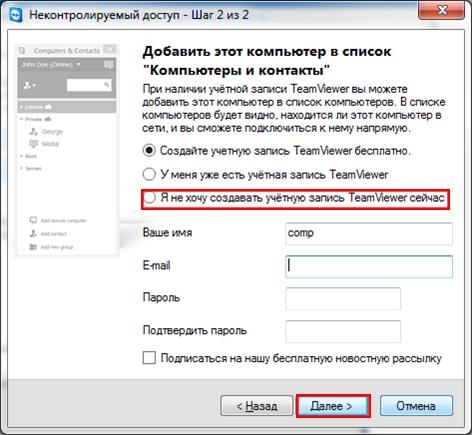
После этого в устройстве, с которого будет вестись управление, нужно зайти в свойства компьютера – партнера и ввести ранее заданный пароль. После этого на удаленный компьютер можно заходить в любое время, просто кликнув на него в списке.
Запуск программы без установки
Разработчики предусмотрели возможность запуска программы без установки. Для этого необходимо лишь скачать файл TeamViewer_Setup_ru.exe и не устанавливая его, выбрать действие «Запустить
».
После этого программа запустится мгновенно, не требуя установки. Для использования сервиса без установки не требуются права администратора. Такая возможность идеально подходит, когда требуется разово подключиться к другому пользователю для получения помощи. Если планируется использовать приложение постоянно, то конечно, его лучше установить полностью.
Если вы считаете, что полнофункциональная и комфортная удалённая работа с устройствами невозможна, то попробуйте скачать Teamviewer 13 бесплатно на русском и оценить его достоинства.
На основе программ линейки Teamviewer по всему миру строятся инфраструктуры удалённой работы через VPN-соединения. Вы получаете дистанционный доступ к графическому интерфейсу компьютера или смартфона по защищённому каналу связи через интернет.
Для работы с программой вы можете как установить Teamviewer 13 на своё устройство, так и воспользоваться версией QuickSupport. Она не требует установки, её достаточно просто запустить кликом мыши. Она отлично подходит для не разбирающихся в компьютерах пользователей, чтобы вы могли максимально быстро подключиться к рабочему столу клиента и начать работу.
Отличительная особенность программы - способность подключаться к тем устройствам, что отгорожены от интернета маршрутизаторами. Несмотря на то, что Тимвивер 13 можно скачать бесплатно, он обладает сильной сетевой проницаемостью и превосходно работает с NAT. Это позволяет управлять компьютерами и смартфонами как в домашних, так и в корпоративных сетях.
Новая версия Teamviewer - шаг в сторону мессенджеров
Уже сейчас доступна для загрузки русская версия Тимвьювер 13, которая предлагает серьёзные улучшения по сравнению с предыдущим выпуском программы.
- Полноценная поддержка мобильных устройств компании Apple . Теперь не проблема подключиться к iPhone и iPad, чтобы работать с ними со своего компьютера или смартфона. Качество соединения настолько высокое, что возможна комфортная работа со сложной графикой.
- Значительное повышение производительности работы . Благодаря улучшениям в дизайне и сетевой подсистеме, удалённый доступ с Тайм вивер 13 создаётся в 5 раз быстрее, чем с программой прежней версии. Также новый Teamviewer использует аппаратное ускорение видео, это снижает нагрузку на процессор.
- Расширенная и усовершенствованная поддержка мобильных устройств Samsung и Motorola . Вам больше нет необходимости устанавливать программу на эти смартфоны - на них теперь также возможно использовать версию QuickSupport.
- Порция улучшений для пользователей Apple . Обеспечена полнофункциональная и корректная работа с мультимониторными конфигурациями на macOS. Если вы работаете на новом MacBook Pro, то можете использовать тачбар для функций Teamviewer.
- Возможность энергосбережения на системах Android . Чтобы программа не истощала батарею смартфона, вы можете скачать бесплатно Тим вивер 13 и задействовать режим ожидания. Программа станет использовать ресурсы только при наличии активного сетевого подключения.
- Простой и удобный механизм передачи файлов . Прежний запутанный интерфейс копирования и перемещения файлов между устройствами уступил место привычному облику менеджера файлов.
- Многочисленные небольшие улучшения в функциональности, настройках, управлении и мониторинге устройств. Искать их и подключаться теперь стало так же просто, как с людьми в социальной сети или мессенджере.
Установив бесплатный TeamViewer, вы получаете очень мощный инструмент, дающий доступ к управлению другими компьютерами, подключенными к сети Интернет.
Очень часто друзья, родственники или коллеги просят помочь им в решении каких-то компьютерных проблем. А теперь представьте, как это приложение облегчит вашу жизнь, ведь вы сможете оказывать помощь не выходя из своего дома. Вам даже не придется просить их отключать файрвол и антивирус, так как программа самостоятельно обходит подобную защиту.
Как же это сделать, как управлять удаленным компьютером? Итак, для подключения к ПК необходимо ввести код, отображаемый в окне приложения на удаленном компьютере. Сразу после этого на вашем экране появится рабочий стол, к которому вы подключались. А дальше все как в обычном Виндовсе. Это дает вам возможность не только включать или выключать ПК, а полноценно управлять, создавая эффект полного присутствия, как будто вы лично сидите за той машиной.

Но кто же те золотые люди, подарившие нам столь полезный софт?
С каждым годом Интернет покоряется все большему числу пользователей. Именно поэтому каждый год появляется большое количество стартапов. Одним из таких проектов была компания TeamViewer GmbH, основанная в 2005 году в Германии.
Причиной ее успеха является то, что разработчики сделали упор не на количество, а на качество. Выпустив одну программу, компания начала работать над ее функциональностью и стабильностью.

Данная версия является бесплатной для некоммерческого использования. Если вам не требуется устанавливать свой логотип при запуске приложения, а так же запускать на серверных операционках, то покупать платную версию не имеет смысла.
Скачать бесплатно можно TeamViewer для Windows XP, 7, 8 и 10.
Возможности:
- подключение и управление удаленным компьютером;
- поддерживает чат, голосовое общение;
- можно записать видео текущей сессии;
- сохранение настроек подключения к различным компьютерам;
- обмен файлами;
- создание скриншотов.
Достоинства:
- скачать Тим Вивер можно бесплатно;
- присутствует русская версия;
- понель TeamViewer не закреплена на каком-то определенном месте, ее можно перетаскивать, тем самым освобождая необходимые части экрана;
- прост в использовании;
- обходит защиту компьютера (например, брандмауэр).
Над чем стоит поработать:
- требует запуска на обоих компьютерах, а значит если вы хотите помочь друзьям и родственникам, то придется обучить их использовать эту программу;
- в бесплатной версии предоставлены не все функции;
- требует подключение к Интернету.
Полезный софт, который бывает крайне и срочно необходим. В режиме простоя он не будет вам мешать – на компьютере он занимает не более 50 МБ. За все время его использования нами не было обнаружено серьезных недостатков.







